Como monitorar o uso da atividade de rede no dock do seu Mac
Guia Macos / / August 05, 2021
O Activity Monitor é uma das ferramentas úteis que ajudam a gerenciar ou visualizar o uso da rede no monitor do dock do Mac. Dá a você uma visão geral de todas as informações importantes relacionadas à rede, como Pacotes de entrada, Pacotes de saída, Pacotes de entrada / s. Pacotes de saída / s, etc. Isso fornece informações que podem permitir que você saiba se a sua rede está enfrentando algum problema ou não. Se você também usa um Macbook ou desktop macOS, então este artigo é para você.
Nesta postagem, daremos a você todas as etapas necessárias para monitorar o uso da atividade de rede por meio do Activity Monitor no dock do seu Mac. Bem, para aqueles que estão se perguntando e são novos no uso do macOS, deixe-me dizer que este Monitor de atividades é uma contraparte do macOS para o Gerenciador de tarefas do Windows. Assim como você gerencia as tarefas no Gerenciador de Tarefas do Windows, você pode fazer o mesmo por meio do Monitor de Atividades. Então, dito isso, vamos dar uma olhada no próprio artigo:
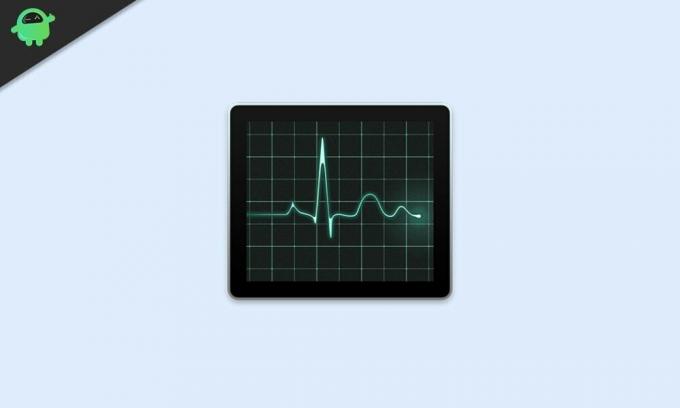
Como acessar o monitor de atividades
Vamos primeiro dar uma olhada em como você pode acessar o Activity Monitor no seu macOS.
- pressione Command + Espaço ou o lupa botão na barra de menu e pesquisar monitor de atividade.
- Acerte o Retorna chave para abrir.
Como adicionar o monitor de atividade ao dock do seu Mac
- Agora clique com o botão direito no Aplicativo Activity Monitor ícone.
- No menu que aparece, clique no Ícone Dock opção e selecione Mostrar uso da rede.
- Depois de fazer isso, o ícone do aplicativo Activity Monitor mudará para um tela animada.
- A animação mostrará o gráficos da atividade de rede.
- Este gráfico será atualizado a cada 5 segundos.
- Você pode alterar a frequência de atualização indo para Ver> Frequência de atualização na barra de menu na parte superior da tela.
Depois de fazer tudo isso, os pacotes serão mostrados em verde enquanto os pacotes de saída serão mostrados em vermelho. Você também pode alterar as configurações e mostrar esses dados em bytes de entrada / saída. Clique na janela principal do monitor de atividade e selecione o Monitor aba. Há um botão localizado no pequeno gráfico do monitor com um título chamado Pacotes. Clique nele e mude para Dados para mostrar os pacotes de entrada / saída em bytes.

A mudança aparecerá imediatamente no ícone de dock do mac, onde "dados lidos por segundo" será mostrado em azul, enquanto "bytes de dados gravados por segundo" será mostrado em vermelho. Você pode fechar a janela principal do monitor de atividade e ver as alterações no próprio ícone de dock do mac.
Embrulhar!
É isso do meu lado neste post. Espero que você tenha conseguido colocar e mostrar o uso da atividade de rede no dock do mac com a ajuda do guia mencionado aqui. Informe-nos nos comentários abaixo se você encontrar algum problema ao seguir as etapas mencionadas acima.
Para obter mais cobertura incrível, você pode acessar nosso Guias do Windows, Guias de jogos, Guias de mídia social, Iphone, e Guias Android para ler mais. Certifique-se de se inscrever em nosso Canal do Youtube para vídeos incríveis relacionados a Android, iOS e jogos. Até o próximo post… Saúde!
Um profissional de marketing digital certificado pelo Six Sigma e pelo Google que trabalhou como analista para uma grande multinacional Entusiasta de tecnologia e automóveis que gosta de escrever, tocar violão, viajar, andar de bicicleta e relaxar. Empreendedor e Blogger.

![Baixe J810MUBU2BTA1: patch de janeiro de 2020 para Galaxy J8 [América do Sul]](/f/f029dd302c6073a71672bb6c8971283a.jpg?width=288&height=384)

